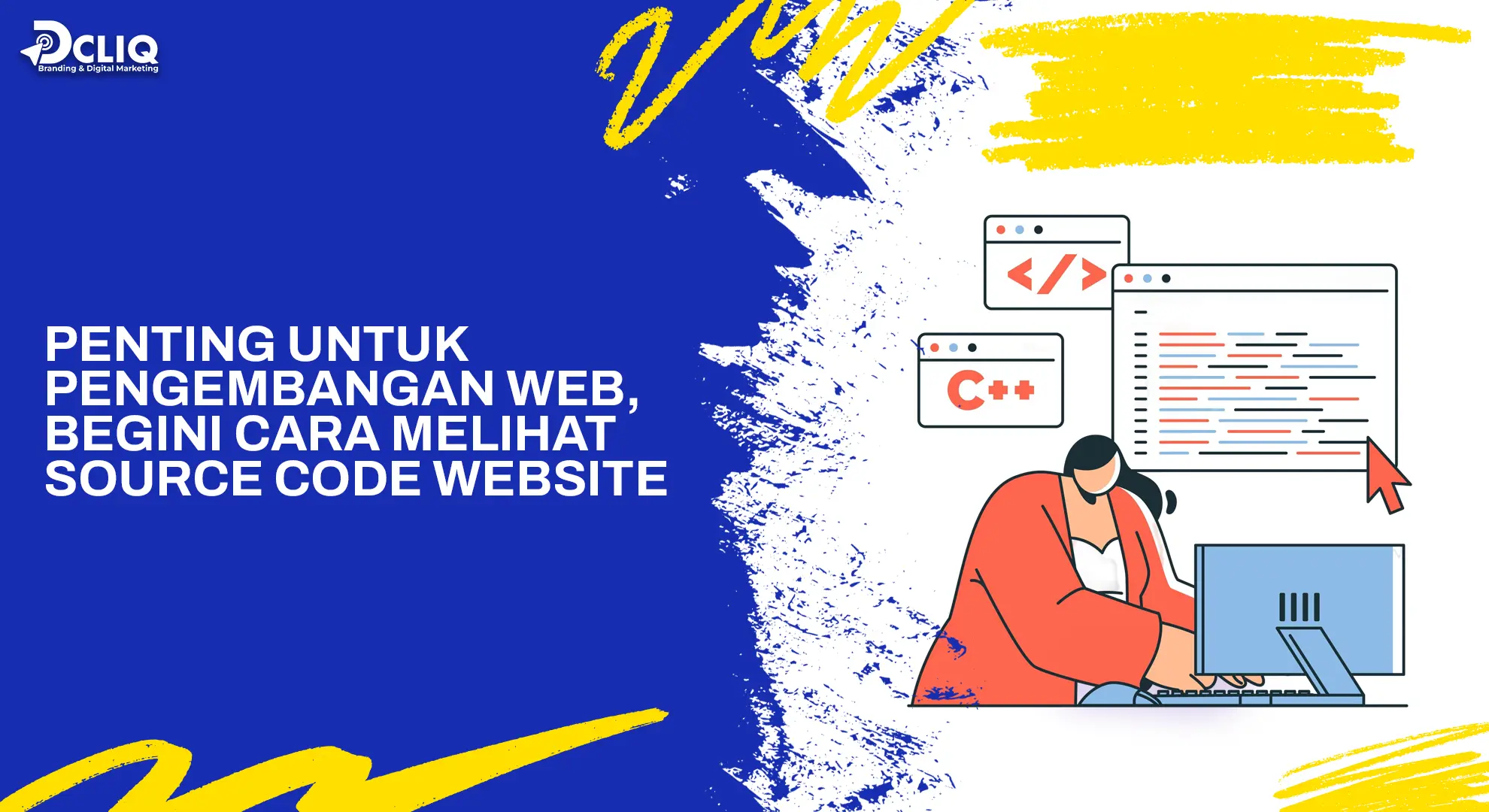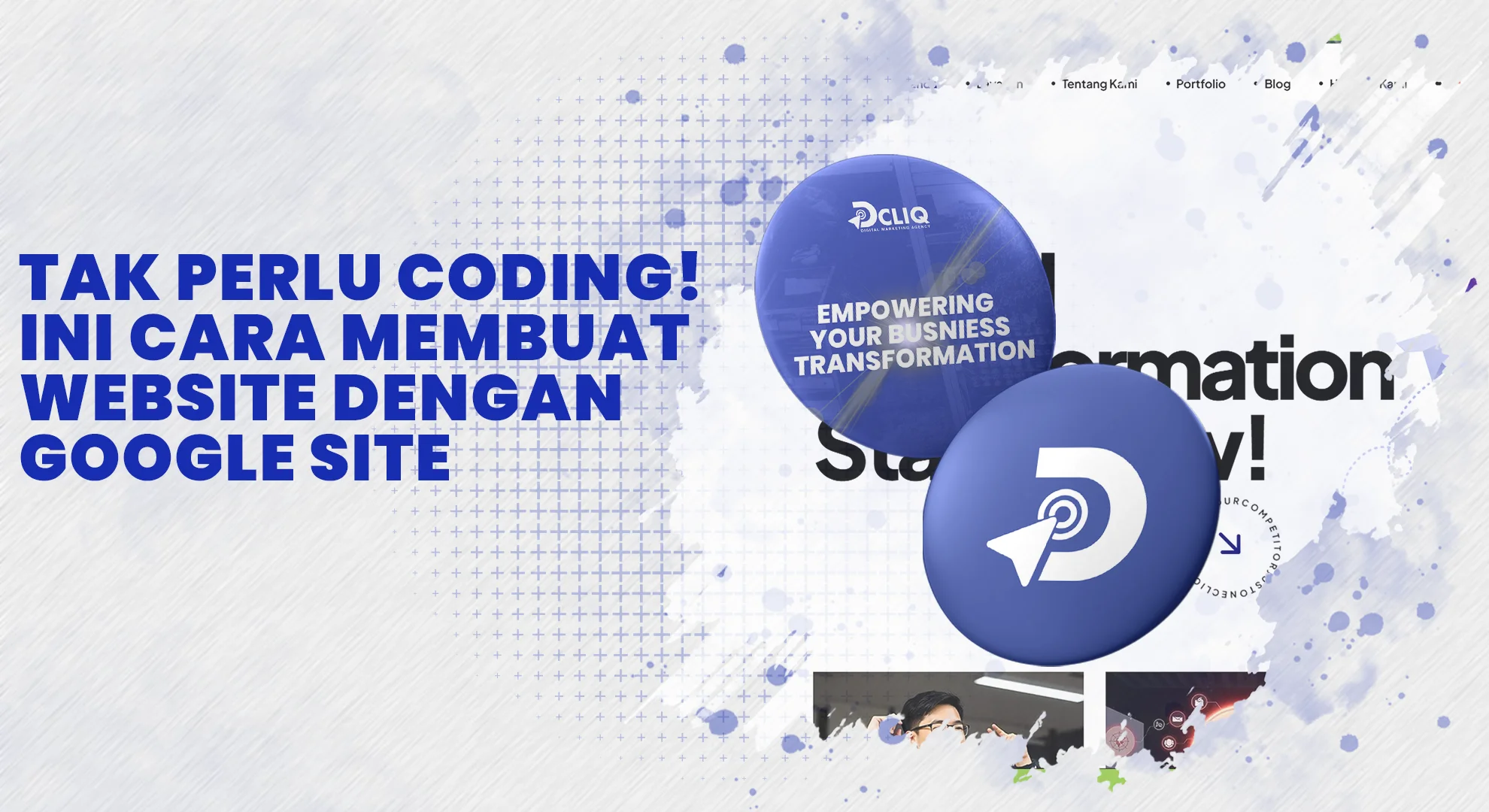21 May 2025
21 May 2025
Membangun website yang profesional dan fungsional kini semakin mudah berkat platform WordPress. Sebagai salah satu Content Management System (CMS) paling populer di dunia, WordPress menawarkan fleksibilitas dan kemudahan penggunaan yang memungkinkan siapa saja, termasuk pemula, untuk membuat website tanpa perlu pengetahuan mendalam tentang pemrograman. Dalam artikel ini, kita akan membahas secara komprehensif cara membuat website dengan WordPress, dimulai dari pemahaman dasar hingga langkah-langkah praktis yang dapat kamu ikuti.
Mari kita mulai dengan memahami lebih dalam tentang WordPress dan alasan mengapa platform ini layak dipertimbangkan untuk proyek website kamu.
Apa itu WordPress?
WordPress adalah sebuah Content Management System (CMS) open-source yang dirancang untuk memudahkan pembuatan dan pengelolaan website. Diluncurkan pada tahun 2003, WordPress awalnya difokuskan sebagai platform blogging, namun seiring waktu berkembang menjadi tools serbaguna untuk membangun berbagai jenis website.
Sebagai platform open-source, WordPress dapat digunakan dan dimodifikasi oleh siapa saja tanpa biaya lisensi, memberikan fleksibilitas tinggi bagi penggunanya.
Mengapa Memilih WordPress untuk Membuat Website?
Ada beberapa alasan mengapa WordPress menjadi pilihan utama bagi banyak orang dalam membangun website:
1. Mudah Digunakan: Interface WordPress dirancang agar pengguna dapat mengelola konten tanpa perlu pengetahuan teknis mendalam. Proses instalasi hingga pengelolaan konten dapat dilakukan dengan langkah-langkah sederhana.
2. Fleksibilitas Tinggi: Dengan ribuan tema dan plugin yang tersedia, kamu dapat menyesuaikan tampilan dan menambahkan berbagai fitur sesuai kebutuhan website. Mulai dari formulir kontak, galeri foto, hingga integrasi media sosial, semuanya dapat ditambahkan dengan mudah.
3. SEO-Friendly: WordPress memiliki struktur yang ramah terhadap mesin pencari, ditambah dengan plugin seperti Yoast SEO yang membantu mengoptimalkan konten agar lebih mudah ditemukan di hasil pencarian.
4. Komunitas dan Dukungan Luas: Sebagai platform populer, WordPress memiliki komunitas pengguna dan pengembang yang besar. Ini berarti kamu dapat dengan mudah menemukan tutorial, forum diskusi, dan dukungan ketika menghadapi masalah atau mencari cara untuk meningkatkan website.
5. Gratis dan Open Source: WordPress dapat digunakan tanpa biaya, dan sebagai platform open-source, kamu memiliki kebebasan untuk memodifikasi kode sesuai kebutuhan.
Baca juga artikel tentang website lainnya: Praktis! Begini Cara Membuat Website dengan Wordpress di Localhost
Jenis Website yang Bisa Dibuat dengan WordPress
WordPress sangat fleksibel dan dapat digunakan untuk membangun berbagai jenis website, antara lain:
1. Blog atau Situs Berita: Awalnya dikembangkan sebagai platform blogging, WordPress memiliki fitur-fitur yang mendukung pembuatan konten secara teratur, pengelompokan artikel berdasarkan kategori, dan manajemen komentar.
2. Website Perusahaan: Dengan tampilan profesional dan fitur seperti halaman profil perusahaan, layanan, portofolio, dan kontak, WordPress cocok untuk membangun website perusahaan yang informatif dan menarik.
3. Toko Online: Melalui plugin seperti WooCommerce, WordPress dapat diubah menjadi platform e-commerce yang lengkap, memungkinkan penjualan produk, manajemen inventaris, hingga pemrosesan pembayaran.
4. Portofolio: Bagi profesional kreatif seperti desainer atau fotografer, WordPress menyediakan tema dan plugin yang memungkinkan pembuatan portofolio online yang menarik untuk memamerkan karya-karya terbaik.
5. Forum atau Komunitas Online: Dengan plugin seperti bbPress, kamu dapat membangun forum diskusi atau komunitas online di dalam website WordPress.
Menentukan Jenis dan Ide Website
Sebelum membuat website menggunakan WordPress, penting bagi kamu untuk menentukan jenis dan ide website yang ingin dibuat. Langkah ini akan membantu mengarahkan desain, fitur, dan konten yang sesuai dengan tujuan website kamu.
Dengan memahami jenis website dan memiliki ide yang jelas, kamu dapat merancang website yang efektif dan sesuai dengan kebutuhan audiens target.
Menentukan Tujuan Website
Langkah pertama adalah menetapkan tujuan utama dari website yang akan kamu buat. Beberapa pertanyaan yang dapat membantu dalam menentukan tujuan website antara lain:
1. Apakah website ini ditujukan untuk berbagi informasi melalui blog?
2. Apakah kamu ingin menjual produk atau layanan secara online?
3. Apakah website ini berfungsi sebagai portofolio untuk menampilkan karya atau proyek?
4. Apakah tujuan utamanya untuk membangun komunitas atau forum diskusi?
Riset Kompetitor dan Inspirasi Website
Apabila kamu sudah menentukan tujuan website, langkah selanjutnya adalah melakukan riset terhadap kompetitor dan mencari inspirasi dari website lain yang memiliki konsep serupa. Riset ini bertujuan untuk memahami tren desain, fitur yang populer, serta kekuatan dan kelemahan dari kompetitor. Beberapa langkah yang dapat kamu lakukan meliputi:
1. Identifikasi Kompetitor Utama: Cari website yang menawarkan produk atau layanan serupa dengan yang kamu rencanakan. Perhatikan bagaimana mereka menyusun konten, desain, dan fitur yang ditawarkan.
2. Analisis Kelebihan dan Kekurangan: Evaluasi apa yang menjadi keunggulan dan kelemahan dari website kompetitor. Hal ini dapat memberikan wawasan tentang area yang bisa kamu tingkatkan atau hindari.
3. Cari Inspirasi Desain: Kunjungi berbagai website untuk mendapatkan ide mengenai tata letak, skema warna, tipografi, dan elemen desain lainnya yang dapat diaplikasikan pada website kamu.
4. Gunakan Tools Analisis: Manfaatkan tools seperti Google untuk mencari website kompetitor dan menganalisis strategi mereka.
Memilih Nama Domain dan Layanan Hosting
Memilih nama domain dan layanan hosting yang tepat adalah salah satu langkah penting dalam membuat website menggunakan WordPress. Hal ini akan mempengaruhi identitas website kamu di dunia maya serta performa dan keandalannya.
Nama domain yang tepat akan memudahkan pengunjung mengingat website kamu, sementara layanan hosting yang sesuai akan memastikan website berjalan lancar dan dapat diakses dengan baik.
Cara Memilih Nama Domain yang Tepat
Memilih nama domain memerlukan pertimbangan yang matang agar sesuai dengan brand dan mudah diingat oleh pengunjung.
Berikut beberapa tips yang dapat membantu:
1. Pilih Nama yang Singkat dan Mudah Diingat: Nama domain yang pendek lebih mudah diingat dan diketik oleh pengunjung. Usahakan untuk tidak menggunakan lebih dari tiga kata.
2. Gunakan Nama Brand atau Perusahaan yang Unik: Menggunakan nama brand sebagai nama domain dapat meningkatkan kesadaran merek dan memudahkan audiens menemukan website kamu.
3. Hindari Penggunaan Angka dan Tanda Hubung: Penggunaan angka dan tanda hubung dapat membingungkan pengunjung dan meningkatkan kemungkinan kesalahan pengetikan.
Tips Memilih Domain yang SEO Friendly
Agar website kamu lebih mudah ditemukan di mesin pencari, pertimbangkan hal berikut:
1. Gunakan Kata Kunci yang Relevan: Jika memungkinkan, masukkan kata kunci yang berkaitan dengan bisnis atau topik website kamu dalam nama domain untuk meningkatkan relevansi di mesin pencari.
2. Pilih Ekstensi Domain yang Tepat: Ekstensi seperti .com, .net, atau .co dianggap lebih kredibel dan ramah SEO dibandingkan dengan ekstensi yang lebih spesifik.
3. Hindari Nama Domain yang Mirip dengan Merek Lain: Ini dapat menyebabkan kebingungan dan masalah hukum.
Memilih Layanan Hosting yang Tepat untuk WordPress
Pemilihan layanan hosting yang sesuai akan memastikan website kamu memiliki performa yang optimal.
Berikut beberapa jenis hosting yang umum digunakan:
Jenis-Jenis Hosting (Shared, VPS, Cloud, Managed WordPress Hosting)
1. Shared Hosting: Hosting ini memungkinkan beberapa website berbagi satu server yang sama. Cocok untuk website dengan lalu lintas rendah hingga menengah.
2. VPS (Virtual Private Server) Hosting: Memberikan sumber daya yang lebih besar dan kontrol lebih dibandingkan shared hosting. Ideal untuk website yang mulai berkembang dengan lalu lintas yang lebih tinggi.
3. Cloud Hosting: Menggunakan beberapa server untuk memastikan keandalan dan fleksibilitas yang lebih baik. Cocok untuk website yang memerlukan fleksibilitas dan uptime tinggi.
4. Managed WordPress Hosting: Layanan hosting yang dioptimalkan khusus untuk WordPress, menawarkan performa yang lebih baik dan kemudahan dalam pengelolaan.
Membeli dan Menghubungkan Domain ke Hosting
Sesudah memilih nama domain dan layanan hosting, langkah selanjutnya adalah membeli dan menghubungkannya. Berikut langkah-langkahnya:
1. Pembelian Nama Domain: Beli nama domain melalui registrar domain terpercaya. Pastikan nama yang dipilih tersedia dan sesuai dengan brand kamu.
2. Pembelian Layanan Hosting: Pilih paket hosting yang sesuai dengan kebutuhan website kamu dan lakukan pembelian melalui penyedia hosting pilihanmu.
3. Menghubungkan Domain ke Hosting: Setelah kedua pembelian selesai, masuk ke panel kontrol hosting dan tambahkan nama domain yang telah dibeli. Biasanya, ini melibatkan pengaturan DNS untuk mengarahkan domain ke server hosting.
Artikel lainnya: Penting untuk Transparasi, Begini Cara Membuat Website Desa
Instalasi WordPress pada Hosting
Jika kamu sudah memiliki nama domain dan layanan hosting, langkah selanjutnya adalah menginstal WordPress pada hosting tersebut. Proses instalasi dapat dilakukan secara manual maupun otomatis, tergantung pada preferensi dan fasilitas yang disediakan oleh penyedia hosting.
Setelah instalasi selesai, penting bagi pemula untuk memahami cara mengatur dashboard WordPress guna mengelola website dengan efektif.
Cara Install WordPress Secara Manual dan Otomatis
Ada dua cara utama untuk menginstal WordPress:
1. Instalasi Otomatis: Banyak penyedia hosting menawarkan fitur instalasi otomatis melalui tools seperti Softaculous atau Fantastico. Dengan cara ini, kamu dapat menginstal WordPress hanya dengan beberapa klik. Berikut langkah-langkahnya:
a) Login ke cPanel: Akses cPanel melalui URL yang diberikan oleh penyedia hosting kamu.
b) Pilih Softaculous atau Installer Lainnya: Di dalam cPanel, cari ikon Softaculous Apps Installer atau tools instalasi serupa.
c) Pilih WordPress: Di dalam Softaculous, temukan WordPress dan klik "Install".
d) Isi Detail Instalasi: Masukkan informasi yang diminta, seperti nama website, deskripsi, username, dan password admin.
e) Mulai Instalasi: Klik "Install" dan tunggu hingga proses selesai.
Cara ini cepat dan cocok untuk pemula karena mengurangi langkah-langkah teknis yang diperlukan.
2. Instalasi Manual: Jika kamu ingin memahami proses instalasi secara mendalam atau penyedia hosting tidak menyediakan tools instalasi otomatis, kamu dapat menginstal WordPress secara manual. Berikut langkah-langkahnya:
a) Download WordPress: Unduh versi terbaru WordPress dari situs resminya.
b) Upload ke Hosting: Gunakan File Manager di cPanel atau aplikasi FTP untuk mengunggah file WordPress ke direktori public_html atau direktori yang diinginkan.
c) Buat Database: Di cPanel, buat database dan user database melalui fitur MySQL Databases.
d) Konfigurasi: Ubah nama file wp-config-sample.php menjadi wp-config.php dan masukkan detail database yang telah dibuat.
e) Instalasi: Akses domain kamu melalui browser dan ikuti petunjuk instalasi yang muncul.
Cara manual memberikan kontrol lebih besar dan pemahaman mendalam tentang struktur WordPress, namun memerlukan lebih banyak langkah dan pemahaman teknis.
Mengatur Dashboard WordPress untuk Pemula
Selain menginstal WordPress, kamu juga perlu memahami dan mengatur dashboard WordPress. Dashboard adalah pusat kontrol yang memungkinkan kamu mengelola konten, tampilan, plugin, dan pengaturan website. Berikut beberapa komponen utama yang perlu kamu ketahui:
1. Dashboard (Dasbor): Halaman utama yang menampilkan ringkasan aktivitas website, seperti posting terbaru, komentar, dan pembaruan.
2. Posts (Pos): Digunakan untuk membuat dan mengelola artikel atau blog post. Kamu dapat menambahkan kategori dan tag untuk mengorganisir konten.
3. Media: Tempat untuk mengunggah dan mengelola file media seperti gambar, video, dan dokumen.
4. Pages (Halaman): Digunakan untuk membuat halaman statis seperti "Tentang Kami" atau "Kontak".
5. Comments (Komentar): Untuk mengelola komentar yang ditinggalkan oleh pengunjung pada postingan kamu.
6. Appearance (Tampilan): Mengelola tema, widget, dan menu navigasi website.
7. Plugins: Menambahkan atau mengelola plugin yang menambah fungsionalitas website.
8. Users (Pengguna): Mengelola akun pengguna yang memiliki akses ke dashboard.
9. Settings (Pengaturan): Mengatur konfigurasi umum website, seperti judul situs, zona waktu, dan format tanggal.
Menyesuaikan Tampilan dengan Memilih Tema
Kemudian, kamu juga harus menyesuaikan tampilan website kamu agar sesuai dengan identitas dan tujuan yang telah ditetapkan. Pemilihan tema yang tepat akan memberikan kesan profesional dan meningkatkan pengalaman pengunjung saat menjelajahi website kamu. Dalam proses ini, kamu akan dihadapkan pada pilihan antara tema gratis dan berbayar, serta perlu memahami cara menginstal, mengaktifkan, dan menyesuaikan tema tersebut sesuai kebutuhan.
Tema Gratis vs Berbayar: Mana yang Lebih Baik?
Saat memilih tema untuk website WordPress, kamu memiliki dua opsi utama: tema gratis dan tema berbayar. Masing-masing memiliki kelebihan dan kekurangan yang perlu dipertimbangkan:
1. Tema Gratis:
a) Kelebihan:
Keuntungan menggunakan opsi ini adalah tidak memerlukan biaya, sehingga ideal untuk pemula atau proyek dengan anggaran terbatas. Selain itu, ketersediaannya di repositori resmi WordPress menjamin kompatibilitas dan keamanannya.
b) Kekurangan:
Salah satu kekurangannya adalah fitur yang terbatas, karena biasanya opsi kustomisasi tidak selengkap tema berbayar. Lalu, dukungan pelanggan pun minim, sehingga kamu perlu mencari solusi sendiri jika menghadapi kendala.
2. Tema Berbayar:
a) Kelebihan:
Keunggulan dari tema berbayar adalah fitur yang lebih lengkap, dengan fleksibilitas dan opsi kustomisasi yang bisa disesuaikan dengan kebutuhan spesifik. Selain itu, kamu juga mendapatkan dukungan pelanggan yang responsif serta pembaruan rutin untuk menjaga keamanan dan kompatibilitas.
b) Kekurangan:
Kekurangan tema ini adalah memerlukan investasi finansial, yang mungkin menjadi pertimbangan bagi beberapa pengguna.
Pilihan antara tema gratis dan berbayar sebaiknya disesuaikan dengan kebutuhan, tujuan, dan anggaran website kamu. Jika kamu memerlukan fitur khusus dan dukungan yang andal, tema berbayar mungkin menjadi pilihan yang lebih baik.
Cara Menginstal dan Mengaktifkan Tema WordPress
Selanjutnya, kamu perlu menginstal dan mengaktifkan tema yang sudah dipilih di dashboard WordPress kamu. Berikut langkah-langkahnya:
1. Melalui Direktori Tema WordPress:
a) Langkah 1: Masuk ke dashboard WordPress kamu.
b) Langkah 2: Navigasikan ke menu Appearance (Tampilan) > Themes (Tema).
c) Langkah 3: Klik tombol Add New (Tambahkan Baru).
d) Langkah 4: Gunakan fitur pencarian atau filter untuk menemukan tema yang diinginkan.
e) Langkah 5: Arahkan kursor ke tema pilihan, lalu klik Install (Instal) dan setelah itu klik Activate (Aktifkan).
2. Mengunggah Tema Secara Manual:
a) Langkah 1: Unduh file tema dalam format .zip dari sumber tepercaya.
b) Langkah 2: Di dashboard WordPress, pergi ke Appearance (Tampilan) > Themes (Tema) > Add New (Tambahkan Baru).
c) Langkah 3: Klik tombol Upload Theme (Unggah Tema) di bagian atas halaman.
d) Langkah 4: Pilih file .zip yang telah diunduh, lalu klik Install Now (Instal Sekarang).
e) Langkah 5: Setelah proses instalasi selesai, klik Activate (Aktifkan) untuk mulai menggunakan tema tersebut.
Pastikan tema yang dipilih kompatibel dengan versi WordPress kamu dan berasal dari sumber yang tepercaya untuk menghindari masalah keamanan.
Kustomisasi Tema dengan WordPress Customizer
Setelah mengaktifkan tema, kamu mungkin ingin menyesuaikan tampilannya agar sesuai dengan brand atau preferensi spesifik. WordPress menyediakan fitur Customizer yang memudahkan proses ini:
1. Akses Customizer: Di dashboard WordPress, navigasikan ke Appearance (Tampilan) > Customize (Sesuaikan).
2. Opsi Kustomisasi: Di dalam Customizer, kamu akan menemukan berbagai opsi seperti:
a) Site Identity (Identitas Situs): Mengubah judul situs, tagline, dan ikon situs.
b) Colors (Warna): Menyesuaikan skema warna untuk berbagai elemen.
c) Menus (Menu): Mengelola menu navigasi.
d) Widgets: Menambahkan atau mengatur widget di area tertentu.
e) Homepage Settings (Pengaturan Beranda): Menentukan halaman depan statis atau menampilkan posting terbaru.
f) Pratinjau Langsung: Setiap perubahan yang kamu buat akan ditampilkan secara real-time di panel pratinjau.
g) Publikasikan Perubahan: Setelah selesai melakukan penyesuaian, klik tombol Publish (Terbitkan) untuk menyimpan dan menerapkan perubahan tersebut ke website kamu.
Fitur Customizer memungkinkan kamu untuk menyesuaikan tampilan website tanpa perlu mengedit kode secara langsung, sehingga lebih aman dan efisien, terutama bagi pemula.
Menambahkan Fitur dengan Plugin
Apabila tampilan website-mu sudah menggunakan tema yang sesuai, langkah berikutnya yang harus dilakukan adalah menambahkan berbagai fitur untuk meningkatkan fungsionalitas website kamu. Plugin adalah tools yang memungkinkan kamu menambahkan fitur tambahan ke WordPress tanpa perlu menulis kode secara manual.
Dengan memilih plugin yang tepat, kamu dapat meningkatkan keamanan, performa, SEO, dan interaksi pengguna di website kamu.
Plugin Wajib untuk Website WordPress
Berikut adalah beberapa kategori plugin yang direkomendasikan untuk setiap website WordPress:
Plugin Keamanan dan Backup
1. Keamanan: Untuk melindungi website dari ancaman seperti malware dan serangan brute force, plugin keamanan sangat penting. Contoh plugin yang populer adalah All In One Security yang menawarkan fitur seperti firewall, pemantauan login, dan perlindungan spam.
2. Backup: Melakukan backup rutin memastikan data website aman dan dapat dipulihkan jika terjadi masalah. UpdraftPlus adalah salah satu plugin backup yang memungkinkan kamu menjadwalkan backup otomatis dan menyimpannya di layanan cloud seperti Google Drive atau Dropbox.
Plugin SEO untuk Optimasi Website
SEO: Untuk meningkatkan visibilitas website di mesin pencari, plugin SEO sangat membantu. Yoast SEO adalah plugin populer yang menawarkan fitur seperti analisis konten, pembuatan sitemap XML, dan optimasi meta tag.
Plugin Kecepatan dan Cache Website
Kecepatan: Kecepatan loading website mempengaruhi pengalaman pengguna dan peringkat di mesin pencari. Plugin cache seperti WP Super Cache membantu meningkatkan kecepatan dengan membuat versi statis dari halaman website.
Plugin Formulir Kontak dan Integrasi Sosial Media
1. Formulir Kontak: Memudahkan pengunjung untuk menghubungi kamu melalui website. Contact Form 7 adalah plugin yang sederhana dan fleksibel untuk membuat formulir kontak.
2. Integrasi Sosial Media: Memungkinkan pengunjung berbagi konten website di platform media sosial. Social Warfare adalah plugin yang menyediakan tombol berbagi dengan desain menarik dan fitur analitik.
Cara Menginstal dan Mengatur Plugin di WordPress
Menginstal dan mengatur plugin di WordPress dapat dilakukan dengan beberapa cara:
1. Melalui Dashboard WordPress:
a) Langkah 1: Masuk ke dashboard WordPress kamu.
b) Langkah 2: Navigasikan ke menu Plugins > Add New.
c) Langkah 3: Gunakan kotak pencarian untuk menemukan plugin yang diinginkan.
d) Langkah 4: Klik tombol Install Now pada plugin yang dipilih.
e) Langkah 5: Setelah instalasi selesai, klik Activate untuk mengaktifkan plugin tersebut.
2. Upload Plugin Secara Manual:
a) Langkah 1: Unduh file plugin dalam format .zip dari sumber tepercaya.
b) Langkah 2: Di dashboard WordPress, pergi ke Plugins > Add New > Upload Plugin.
c) Langkah 3: Klik Choose File, pilih file .zip yang telah diunduh, lalu klik Install Now.
d) Langkah 4: Setelah instalasi selesai, klik Activate Plugin untuk mengaktifkannya.
3) Menggunakan FTP:
a) Langkah 1: Ekstrak file plugin yang telah diunduh.
b) Langkah 2: Gunakan klien FTP seperti FileZilla untuk terhubung ke server hosting kamu.
c) Langkah 3: Unggah folder plugin yang telah diekstrak ke direktori /wp-content/plugins/ di server.
d) Langkah 4: Setelah unggahan selesai, masuk ke dashboard WordPress dan navigasikan ke Plugins > Installed Plugins.
e) Langkah 5: Temukan plugin yang baru diunggah dan klik Activate untuk mengaktifkannya.
Setelah plugin aktif, biasanya akan muncul menu atau opsi pengaturan baru di dashboard WordPress. Pastikan untuk mengonfigurasi setiap plugin sesuai dengan kebutuhan website kamu.
Artikel menarik lain yang bisa kamu baca: Hemat Pengeluaran dengan Cara Membuat Website di WordPress Gratis
Membuat Halaman dan Konten Website
Selain menambahkan fitur yang diperlukan melalui plugin, kamu juga perlu membuat halaman dan konten untuk website kamu. Halaman-halaman ini akan menjadi elemen penting yang memberikan informasi kepada pengunjung dan membantu mereka menavigasi website dengan mudah.
Selain itu, menulis dan mengoptimalkan artikel blog akan meningkatkan interaksi dengan audiens dan membantu dalam upaya SEO.
Cara Membuat Halaman di WordPress
Membuat halaman di WordPress adalah proses yang sederhana dan intuitif. Berikut langkah-langkahnya:
1. Masuk ke Dashboard WordPress: Gunakan kredensial admin kamu untuk login ke dashboard WordPress.
2. Navigasi ke Menu Halaman: Di panel sebelah kiri, klik pada Pages (Halaman), lalu pilih Add New (Tambahkan Baru).
3. Tambahkan Judul dan Konten: Masukkan judul halaman pada kolom Add Title (Tambahkan Judul) dan isi konten halaman di area editor di bawahnya.
4. Atur Pengaturan Halaman: Di panel sebelah kanan, kamu dapat mengatur visibilitas halaman, menambahkan gambar unggulan, dan melakukan pengaturan lainnya sesuai kebutuhan.
5. Publikasikan Halaman: Setelah selesai, klik tombol Publish (Terbitkan) untuk mempublikasikan halaman tersebut.
Proses ini memungkinkan kamu untuk membuat berbagai halaman statis yang penting untuk website kamu.
Halaman Penting yang Harus Dimiliki (Home, About, Contact, dll.)
Berikut adalah beberapa halaman esensial yang sebaiknya ada di website kamu:
1. Home (Beranda): Halaman utama yang memberikan gambaran umum tentang website kamu dan mengarahkan pengunjung ke bagian-bagian penting.
2. About (Tentang): Halaman yang menjelaskan tentang diri kamu atau perusahaan, termasuk visi, misi, dan sejarah singkat.
3. Contact (Kontak): Halaman yang menyediakan informasi kontak, seperti alamat email, nomor telepon, dan formulir kontak untuk memudahkan pengunjung menghubungi kamu.
4. Services (Layanan): Jika kamu menawarkan layanan, halaman ini menjelaskan detail layanan yang disediakan.
5. Blog: Bagian di mana kamu mempublikasikan artikel atau postingan terbaru untuk berinteraksi dengan audiens dan meningkatkan SEO.
Memiliki halaman-halaman ini akan membantu pengunjung memahami website kamu dan menemukan informasi yang mereka cari dengan mudah.
Menulis dan Mengoptimalkan Artikel Blog di WordPress
Menulis artikel blog yang informatif dan menarik adalah kunci untuk menarik dan mempertahankan pengunjung. Berikut adalah langkah-langkah untuk menulis dan mengoptimalkan artikel di WordPress:
1. Masuk ke Dashboard WordPress: Login ke dashboard WordPress kamu.
2. Navigasi ke Menu Postingan: Klik pada Posts (Pos), lalu pilih Add New (Tambahkan Baru).
3. Tambahkan Judul dan Konten: Masukkan judul artikel dan tulis konten di area editor.
4. Optimasi SEO: Gunakan plugin SEO seperti Yoast SEO untuk membantu mengoptimalkan artikel kamu dengan menambahkan kata kunci yang relevan, meta deskripsi, dan memastikan struktur artikel sesuai dengan praktik terbaik SEO.
5. Tambahkan Gambar dan Media: Sertakan gambar atau media lain yang relevan untuk membuat artikel lebih menarik. Pastikan untuk menambahkan teks alternatif (alt text) pada gambar untuk meningkatkan SEO.
6. Atur Kategori dan Tag: Kelompokkan artikel kamu ke dalam kategori yang sesuai dan tambahkan tag untuk membantu pengunjung menemukan konten terkait.
7. Pratinjau dan Publikasikan: Sebelum mempublikasikan, pratinjau artikel untuk memastikan semuanya terlihat baik. Setelah itu, klik Publish (Terbitkan).
Menggunakan Editor Gutenberg atau Elementor
WordPress menawarkan beberapa editor untuk memudahkan pembuatan konten:
1. Gutenberg: Editor blok bawaan WordPress yang memungkinkan kamu menambahkan berbagai elemen seperti teks, gambar, dan video dengan mudah. Setiap elemen disebut sebagai "blok", dan kamu dapat menyesuaikan tata letak dengan menyeret dan melepaskan blok sesuai keinginan.
2. Elementor: Plugin pembuat halaman yang menawarkan lebih banyak fleksibilitas dan kontrol atas desain halaman. Dengan interface drag-and-drop yang intuitif, kamu dapat membuat desain halaman yang kompleks tanpa perlu menulis kode.
Memilih antara Gutenberg dan Elementor tergantung pada kebutuhan desain dan tingkat kenyamanan kamu dengan tools tersebut.
Struktur Artikel yang SEO-Friendly
Agar artikel lebih optimal untuk mesin pencari dan nyaman dibaca oleh pengguna, perhatikan struktur berikut:
1. Gunakan Kata Kunci Secara Natural
a) Masukkan kata kunci utama dan turunannya secara alami dalam artikel.
b) Letakkan kata kunci di bagian penting seperti judul, subheading, paragraf pertama, dan meta deskripsi.
c) Hindari keyword stuffing (memasukkan kata kunci berlebihan), karena dapat menurunkan kualitas artikel dan berisiko terkena penalti dari Google.
2. Tambahkan Internal dan Eksternal Link
a) Internal link: Tautan ke halaman lain dalam website kamu untuk meningkatkan navigasi dan membantu SEO.
b) Eksternal link: Tautan ke sumber tepercaya yang relevan, meningkatkan kredibilitas artikel.
3. Gunakan Gambar dan Media
a) Tambahkan gambar berkualitas tinggi yang mendukung isi artikel.
b) Beri alt text pada gambar agar dapat dikenali oleh mesin pencari.
c) Kompres gambar sebelum diunggah untuk meningkatkan kecepatan halaman.
4. Gunakan Meta Deskripsi yang Menarik
a) Buat deskripsi singkat (sekitar 150-160 karakter) yang mencerminkan isi artikel.
b) Masukkan kata kunci utama secara alami dalam meta deskripsi.
5. Tambahkan Call-to-Action (CTA)
a) Ajak pembaca untuk berkomentar, berbagi artikel, atau melakukan tindakan tertentu setelah membaca.
b) Contoh CTA: "Bagikan artikel ini jika kamu merasa bermanfaat!" atau "Tinggalkan komentar di bawah untuk berbagi pendapatmu!".
6. Optimalkan Kecepatan Halaman
a) Gunakan plugin caching seperti WP Super Cache atau W3 Total Cache.
b) Minimalkan penggunaan skrip yang memperlambat loading halaman.
c) Pastikan gambar telah dikompres agar tidak membebani kecepatan situs.
Jadi, dalam proses membuat website dengan WordPress, penting untuk memastikan setiap langkah dilakukan dengan benar. Mulai dari memilih tema yang sesuai, menambahkan fitur menggunakan plugin, hingga mengelola halaman dan konten dengan baik. Halaman utama seperti Home, About, Contact, dan blog perlu dibuat agar memberikan pengalaman pengguna yang optimal. Selain itu, menulis artikel dengan struktur yang SEO-friendly dapat membantu meningkatkan peringkat website di mesin pencari dan menarik lebih banyak pengunjung.
Agar website semakin optimal, kamu bisa menggunakan editor seperti Gutenberg atau Elementor untuk menyesuaikan desain dan tata letak sesuai kebutuhan. Optimasi kata kunci, internal link, kecepatan halaman, dan penggunaan gambar yang tepat juga berperan penting dalam kesuksesan website.
Jika kamu ingin memiliki website profesional yang dirancang sesuai kebutuhan bisnis atau proyek pribadi, percayakan kepada jasa pembuatan website oleh DCLIQ. Sebagai digital marketing agency, Kami siap membantu menciptakan website yang menarik, fungsional, dan SEO-friendly!